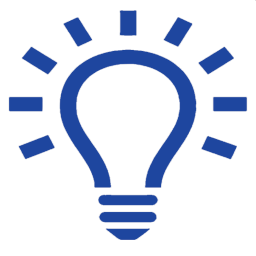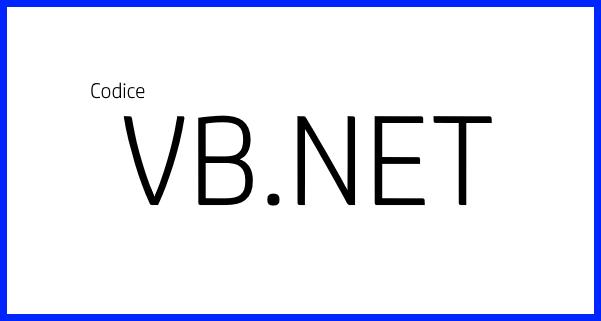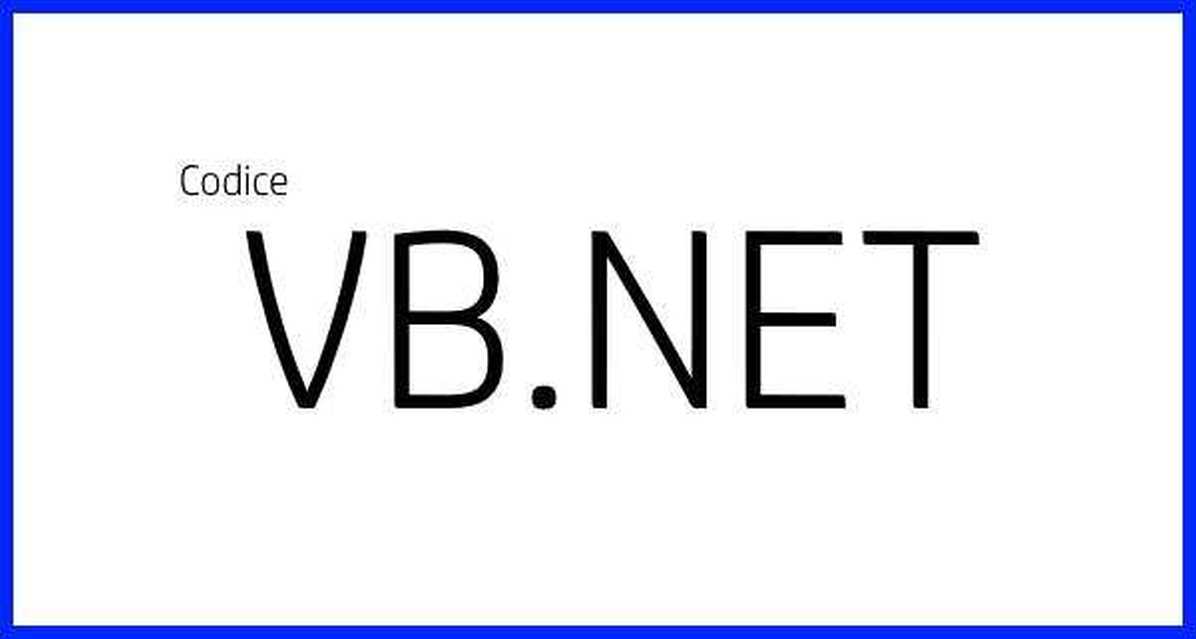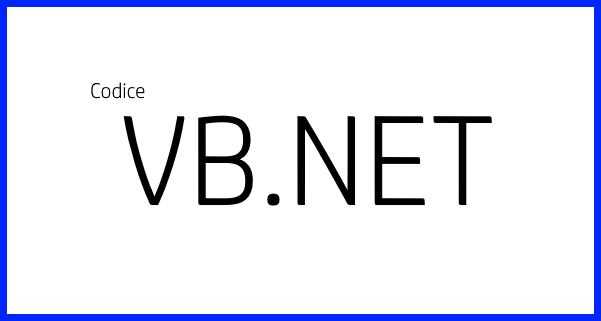Scrivere testo su immagine – Codice VB.NET
Come scrivere testo su immagine: una semplice funzione in codice VB.NET
Introduzione
Può capitare che in alcune parti del nostro programma occorra per qualche motivo scrivere testo su un’immagine. Ad esempio se stiamo implementando un elaboratore di immagini, oppure se vogliamo imprimere un “timbro” testuale, sapere come fare a scrivere testo su una immagine tramite vb.net è uno dei passi fondamentali. La funzione che ho implementato, girando qua e la sul web e rielaborando il tutto, che si occupa appunto di scrivere un testo su immagini è: IngAC_IMMAGINE_SCRIVI(ByVal Immagine As Bitmap, ByVal Testo As String, ByVal Testo_Colore As Brush, ByVal Testo_POS_X As Single,ByVal Testo_POS_Y As Single, ByVal Testo_Font_Name As String, ByVal Testo_Font_Size As UShort, Optional ByVal Testo_Font_Style As FontStyle = FontStyle.Regular) As Bitmap
[codesyntax lang=”vbnet”]
Public Function IngAC_IMMAGINE_SCRIVI(ByVal Immagine As Bitmap,
ByVal Testo As String,
ByVal Testo_Colore As Brush,
ByVal Testo_POS_X As Single,
ByVal Testo_POS_Y As Single,
ByVal Testo_Font_Name As String,
ByVal Testo_Font_Size As UShort,
Optional ByVal Testo_Font_Style As FontStyle = FontStyle.Regular) As Bitmap
Dim g As Graphics = Graphics.FromImage(Immagine)
Dim Font_personalizzata As New Font(Testo_Font_Name, Testo_Font_Size, Testo_Font_Style)
g.DrawString(Testo, Font_personalizzata, Testo_Colore, Testo_POS_X, Testo_POS_Y)
Return Immagine
End Function
[/codesyntax]
La funzione per scrivere testo su immagine in VB.NET
La funzione IngAC_IMMAGINE_SCRIVI ha come input:
- Immagine che è l’immagine orginale che può provenire sia da file che da picturebox o anche da altri oggetti image o bitmap;
- Testo che è la stringa di testo che si vuole imprimere sull’immagine;
- Testo_Colore che è il colore del pennello (si può utilizzare la classe brushes e mettere direttamente brushes.coloreX);
- Testo_POS_X rappresenta la posizione orizzontale in pixel del testo;
- Testo_POS_Y rappresenta la posizione verticale in pixel del testo;
- Testo_Font_Name è il nome del font che si vuole usare, ad esempio “ARIAL” o “COURIER” etc
- Testo_Font_Size è la grandezza del testo;
- Testo_Font_Style rappresenta lo stile regolare, grassetto o corsivo del font.
In output si avrà un’immagine uguale all’originale ma con il testo inserito nella posizione desiderata.
Funzionamento di IngAC_IMMAGINE_SCRIVI()
Il funzionamento è semplicissimo; occorre innanzi tutto includere Imports System.Drawing.Imaging che permette di accedere alle funzionalità grafiche di vb.net e alle varie classi inerenti. Si crea una variabile Font_Personalizzata con raccolte tutte le caratteristiche del testo e infine la funzione g.DrawString si occupa del resto.
Link Utili:
- MSDN -> Classe Bitmap
- MSDN -> Classe Image
- MSDN -> System.Drawing.Imaging
- MSDN -> Classe Brush
- MSDN -> DrawString
- Elenco di tutti i listati VB.NET su Romoletto Blog
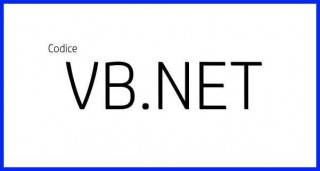
Scrivere testo su immagine – Codice VB.NET